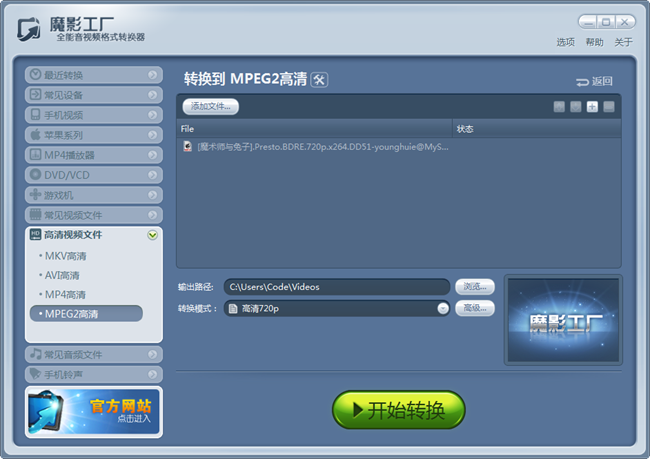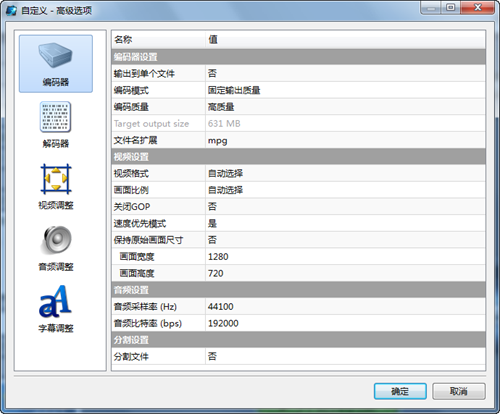魔影工廠可以進行轉換視頻格式,如果覺得視頻格式不夠高清,那麼還可以進行高清視頻MPEG2格式的轉換,效果更佳。下面就是魔影工廠轉換高清MPEG2格式的步驟。
請點擊主界面上的按鈕高清視頻文件,然後選中下列的“MPEG2高清”,這樣程序將彈出添加文件的窗口。文件添加完成後,會有如下窗口:
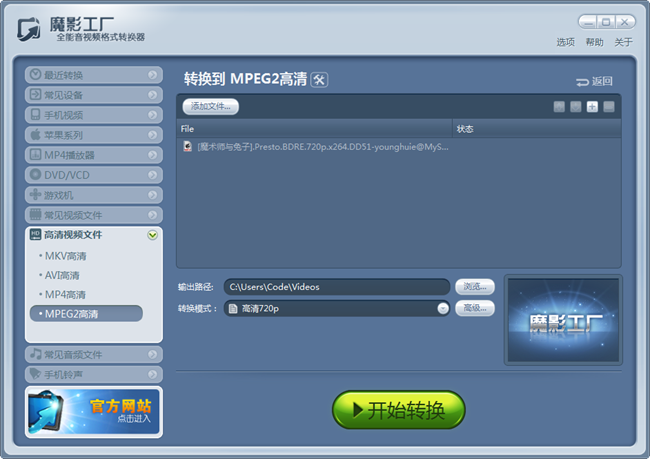
輸入文件:
此時您還可以點擊“添加文件”或者增加文件或點擊刪除文件。如果需要重新排列轉換列表,您只需先點選一個文件然後點擊/按鈕進行上/下移動,直至將其移動到合適的位置。其他文件也按此方法操作即可。
Tips:進行多選時,您可以按住Shift的同時點擊選兩個文件,則該兩文件中的所有文件將被選取。也可以按住Ctrl的同時點選文件,則被點選的文件將被選取。
您也可以先點擊主界面上的添加文件按鈕,選好您想要轉換的文件之後,在新彈出的“目標類型”窗口中選擇想要轉到的格式。
輸出路徑:
您可以點擊[浏覽]來選擇輸出文件目錄,也可以在此空格中直接鍵入輸出文件的路徑。
預設:
這裡有三個選項供您選擇:高清720P;高清1080P;自定義。
您在這裡選定所需的格式後,還可以進入高級面板進行其他設置。
如果您選擇高清720P和高清1080P格式,默認編碼器的頁面是不可用的,但可以點擊“編輯”跳轉至自定義模式。
高級:
以下是“高級選項”的詳細信息:
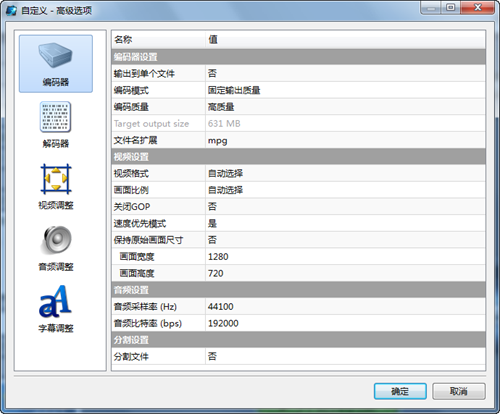
流設置:
嘗試直通音頻:如果您選擇“是”的話,程序會嘗試音頻直通。如果直通成功,將會保持源文件原有音頻格式並且大幅提高轉換速度,如果不成功,程序自動進行解碼編碼轉換工作。
視頻設置:
在視頻設置中有:"視頻編碼器","比特率",“保持原始畫面尺寸”,"寬度","高度","幀速率" 6 個選項供您設置。您可以點擊一個設置,然後您就會看到或者來選擇合適的值。
視頻編碼器:點擊"視頻編碼器",您可以在右邊看到,在下拉選項中為MPEG選擇合適的視頻編碼器。
比特率模式:您可以根據自己的需求選擇合適的比特率,默認為自動保持原片比特率。
寬和高:您可以選擇保持原始換面尺寸,也可以根據個人的需求設定畫面的大小。您可以將寬和高設定在8-2048之間。然而,在設定寬和高的時候,請確保它們每個都是2的倍數。
幀速率:您可以根據自己的需求,從15-30之間選擇視頻幀速率。選擇的視頻幀速率越高,輸出畫面播放時越流暢,同時,輸出文件也將越大。默認保持原始幀速率。
音頻設置:
音頻編碼器:選中後點擊下拉按鈕,為MPEG選擇合適的音頻編碼器。
采樣率:音頻采樣率就相當於是音頻壓縮,這裡有3個參數供您選擇,默認值為44100Hz。
比特率:這裡有5個參數供您選擇。默認值為192000bps。
分割設置:
分割文件:如果您選擇了"是",輸出文件將被分割。
分割大小:當您選擇要分割文件後,您可以在這裡設置文件的分割大小。然而,每個分割文件最小為10MB.
其他設置:
輸出到單個文件:如果您選擇了"是",程序將會把列表中所有文件合並轉出為一個文件;如果選擇"否",文件將如轉換前一樣分別輸出到相應文件。
字幕設置:
將字幕硬性混入視頻:如果您選擇了"是", 字幕將混合到您轉出的視頻上。關於更多自己設置請訪問”字幕調整“。
在轉換之前,您可以在"高級面板"中進行其他一些設置。
當一切准備就緒,請點擊[確定]保存設置。